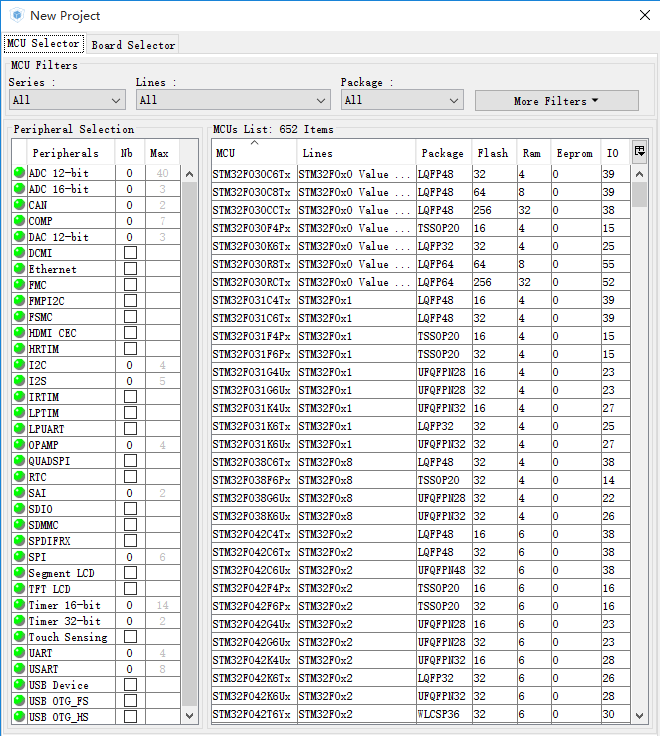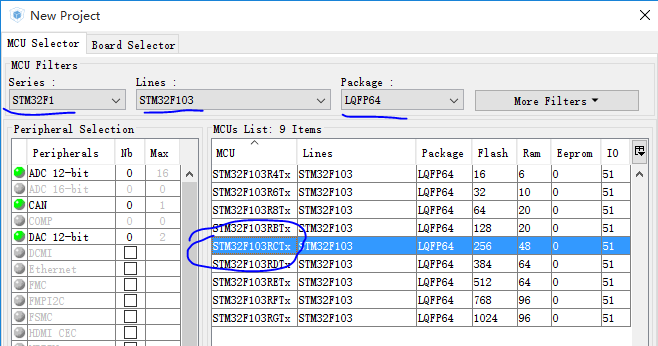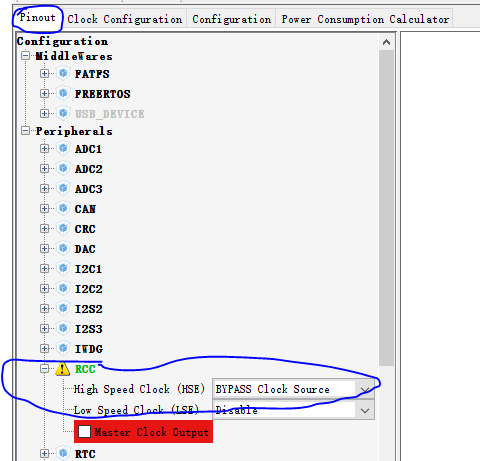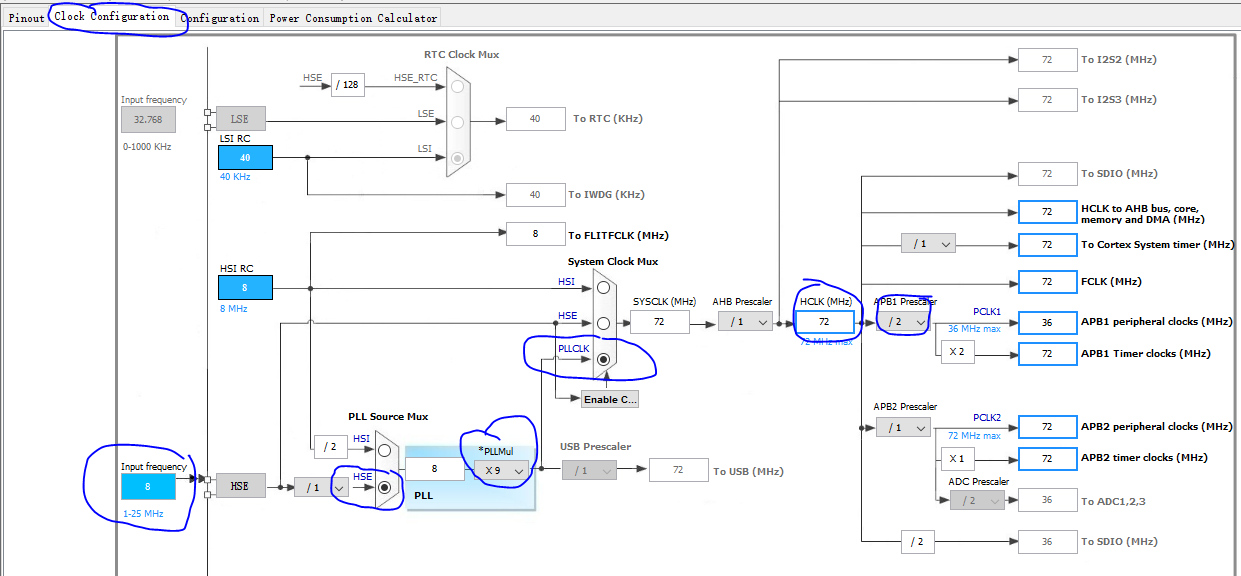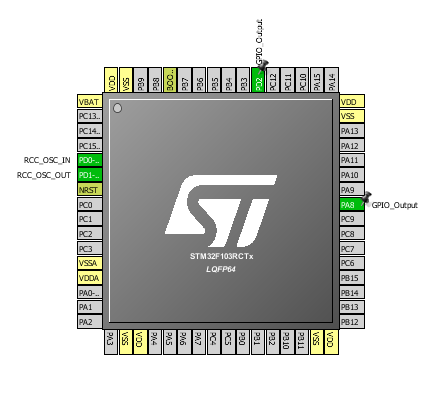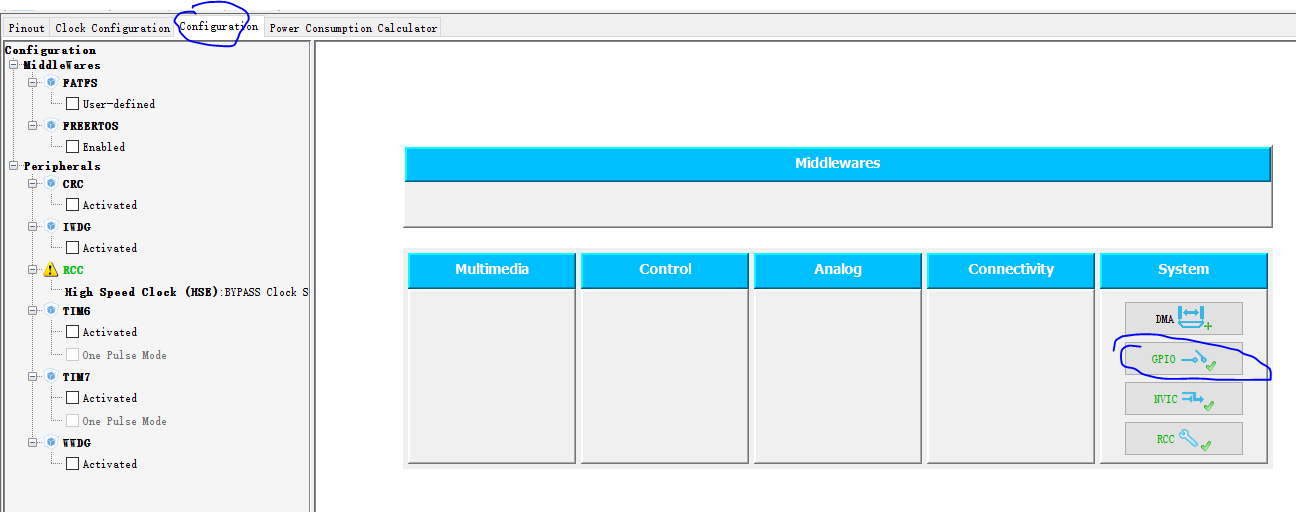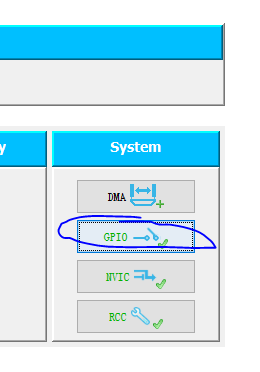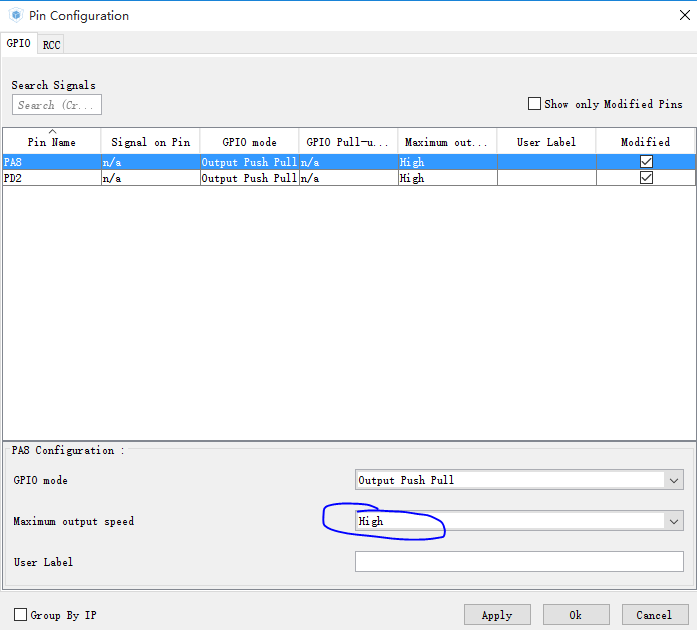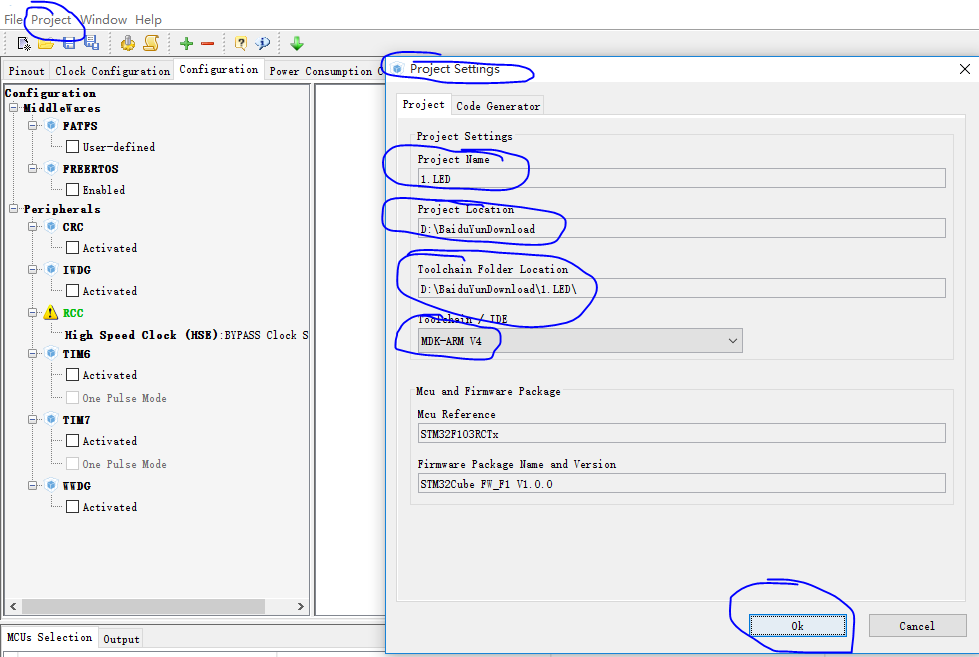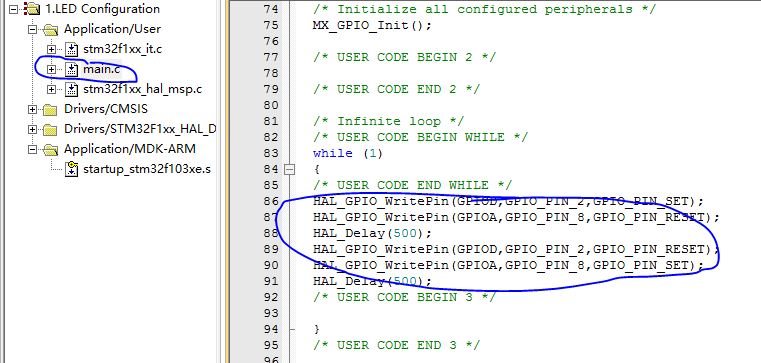STM32CubeMX系列教程之1.流水灯
刚刚接触到STM32CubeMX软件,感觉挺有意思,动动鼠标使STM32开发变得简单,特写文与大家分享。但具体性能如何还需测试。
硬件开发中的流水灯相当于软件开发中的“Hello World”,自然我们的教程从流水灯开始。
首先,打开软件,废话。
然后,新建工程,File下的New Project
新建工程后首先选择你要使用的芯片型号,
我使用的是STM32F103RCT6所以选择如下:
双击芯片型号,工程建立成功。
接下来在Pinout选项卡中设置RCC,设置如下图
切换到Clock Configuration选项卡,进行如下图设置,我的板子外部使用8M晶振,如下设置使芯片工作在72M下:
注意上图中的各个圈圈。
回到Pinout选项卡来设置芯片引脚,设置我的板子PA8和PD2各接一个LED低电平亮,所以设置PA8和PD2初始化输出模式,如果使用其他引脚的朋友请自行参照更改。
单机选择了两个引脚为GPIO_Output
然后切换到Configuration选项卡设置GPIO初始化,点击GPIO那个框框:
分别设置PA8和PD2为高速输出:
然后设置项目名称路径开发软件等信息:
项目名称和路径注意不能为中文,其他随意,我选择了MDK4,还可以选择输出为MDK5和IAR项目工程,然后确定。
软件操作最后一步,点击生成项目按钮:
生成项目后打开项目,怎么打开就不用说了吧。找到main.c文件在进行简单设置,这回需要键盘输入几行代码了。
在while(1)中输入
HAL_GPIO_WritePin(GPIOD,GPIO_PIN_2,GPIO_PIN_SET);
HAL_GPIO_WritePin(GPIOA,GPIO_PIN_8,GPIO_PIN_RESET);
HAL_Delay(500);
HAL_GPIO_WritePin(GPIOD,GPIO_PIN_2,GPIO_PIN_RESET);
HAL_GPIO_WritePin(GPIOA,GPIO_PIN_8,GPIO_PIN_SET);
HAL_Delay(500);
保存,编译,下载。
如此简单。